
"Layanan" minangka aplikasi Windows standar, sing uga ana ing "pitung". Sampeyan perlu ngatur macem-macem layanan sing mlaku utawa mandheg ing sistem kasebut, ngidini sampeyan ngaktifake status, atur paramèter wiwitan, ngatur pemulihan sawise gagal liyane. Kita bakal nyritakake babagan cara mbukak sworo seru ing artikel sabanjure.
Nganggo "Layanan" Snap-in ing Windows 7
Kanggo miwiti komponen iki, sawetara cara sing diwenehake ing Windows, lan kita bakal ngandhani sing paling populer. Kajaba iku, artikel kasebut bakal ana pilihan kanggo ngrampungake macem-macem masalah sing ana gandhengane karo upaya dening peluncuran "layanan".Cara 1: "Run" jendela
Liwat jendhela "Run", sampeyan bisa mbukak macem-macem desain direktori lan sistem, mlebu alamat utawa jeneng kode program menyang lapangan alamat khusus. Iki minangka salah sawijining pilihan paling cepet lan trep kanggo diluncurake "Layanan", yen pangguna ngelingi carane sworo seru iki diarani windows.
- Pencet KLUSUS WIN + R Kunci.
- Ing jendhela Dibukak, ketik printah Services.msc banjur pencet ketik utawa OK.
- Aplikasi "layanan" bakal diluncurake.
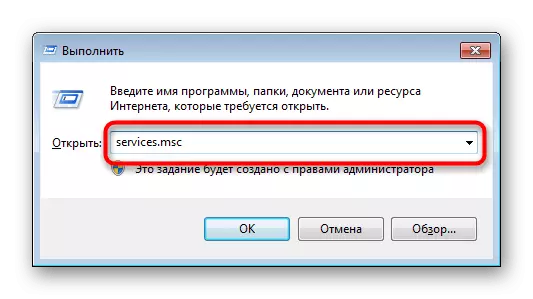
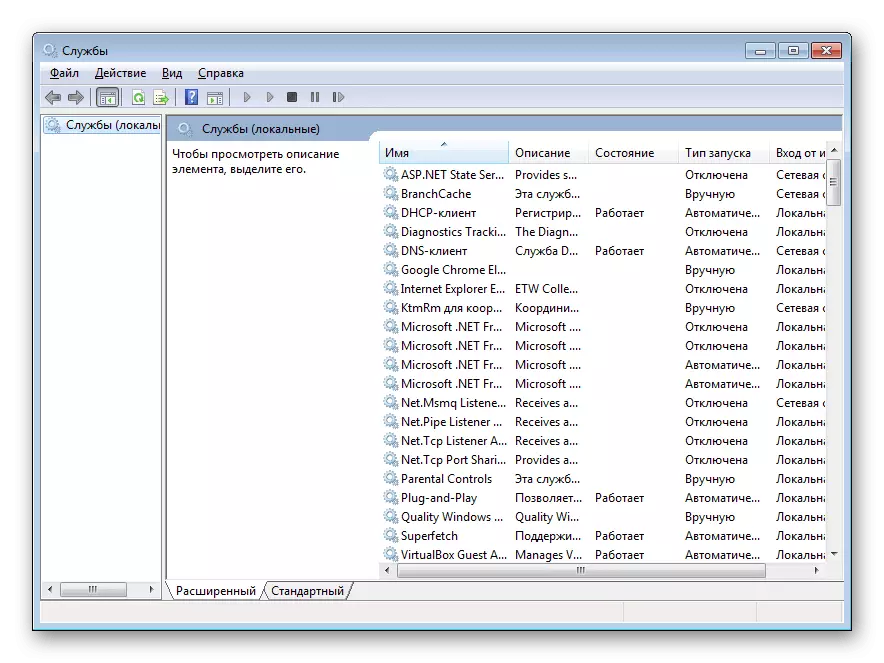
Cara 2: "Tugas Manager"
Liwat manajer tugas, sampeyan ora mung bisa nonton proses sing mlaku, nanging uga nindakake tumindak liyane, ing antarane sing dibutuhake.
- Mbukak "Task Manager" sing gampang. Kanggo nindakake iki, sampeyan bisa klik kombinasi tombol Ctrl + Shift + Esct + Esct utawa, Contone, klik-tengen ing taskbar kanthi milih item sing dipengini saka menu konteks.
- Ngalih menyang tab "Layanan" ", banjur klik tombol kanthi jeneng sing padha.
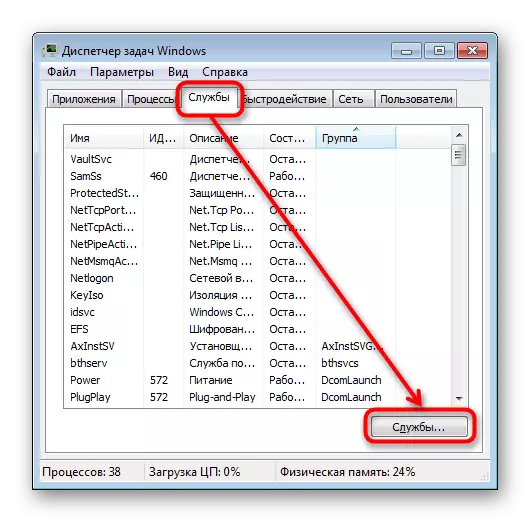
Cara 3: Mulai Mulai
Liwat lapangan telusuran "Mulai" uga bakal angel golek "Layanan", kanthi mung ngetik jeneng lan ngeklik LKM ing Ketepakan.
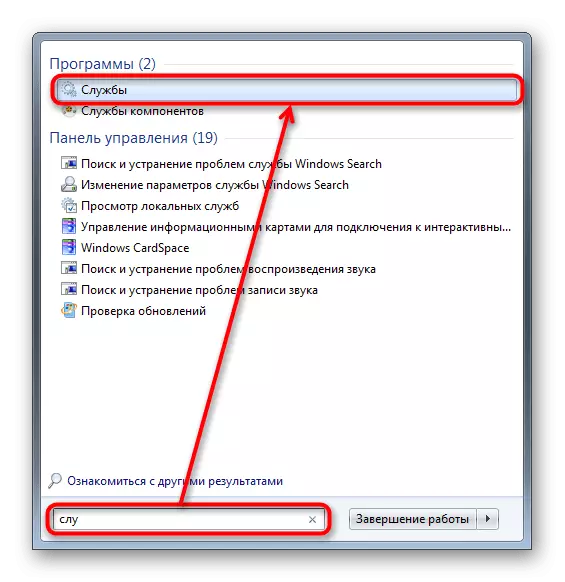
Cara 6: Folder Sistem Windows
Sampeyan bisa miwiti miwiti lan nemokake program ing salah sawijining folder sistem ing komputer. Kanthi gawan, "Layanan", kaya akeh keperluan Windows standar liyane, dumunung ing kene: C: \ Windows \ system32. Watch aplikasi "Layanan" lan mbukak. Daftar kasebut bisa dadi rong file kanthi jeneng sing padha, sampeyan kudu miwiti sing duwe logo ing bentuk gear.
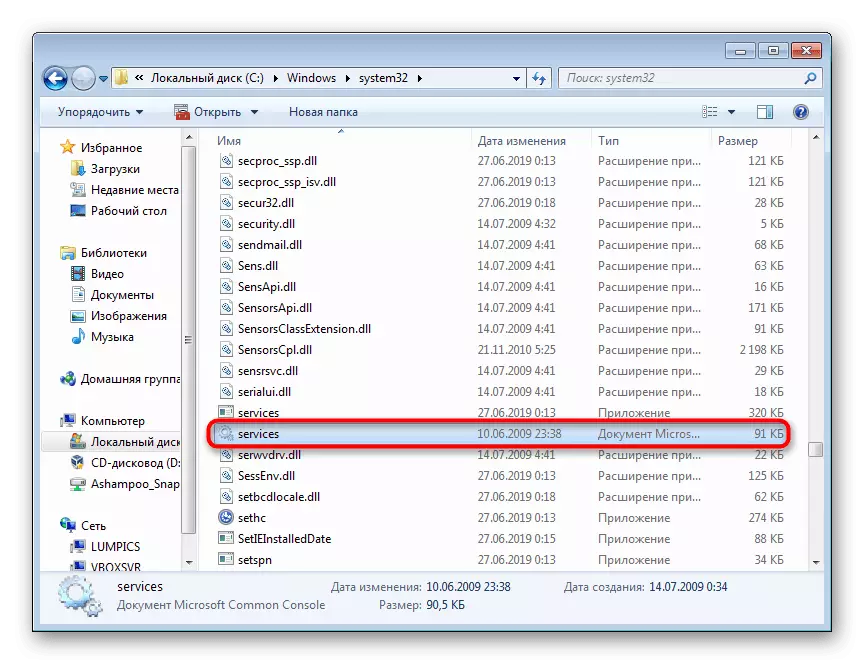
Ngrampungake masalah karo peluncuran "layanan"
Ing kahanan sing langka, pangguna gagal miwiti sworo seru, lan meh mesthi ana gandhengane karo karusakan ing file sistem utawa kegiatan virus.
- Wangsulan: Bab ingkang sapisanan bakal ditindakake ing kahanan kaya ngono yaiku nyoba mulihake sistem kasebut yen fitur iki diaktifake ing Windows 7. Gunakake titik pemulihan sing paling anyar. Pendhaftaran anyar sing durung nate ngetrapake prosedur kasebut, kita menehi saran supaya bisa kenal karo artikel kita babagan topik iki. Kanggo nindakake iki, tututi tautan ing ngisor iki lan maca informasi kasebut ing metode 1.
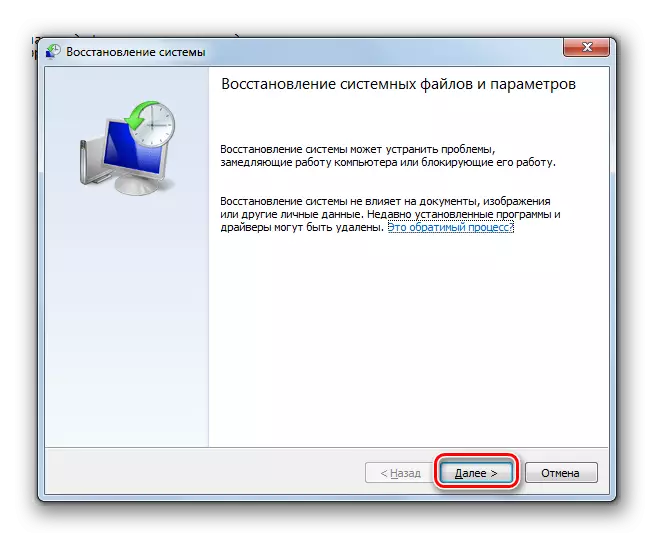
Waca liyane: Mulihake sistem ing Windows 7
- Opsi sing efektif bakal nggunakake printah konsol SFC, sing melu telusuran lan mulihake file sistem sing rusak. Kanthi rinci, kita nganggep prosedur iki ing materi sing kapisah. Gunakake referensi ing ngisor iki lan metode 1. Sawetara pangguna bisa uga nyedhaki lan metode 2.
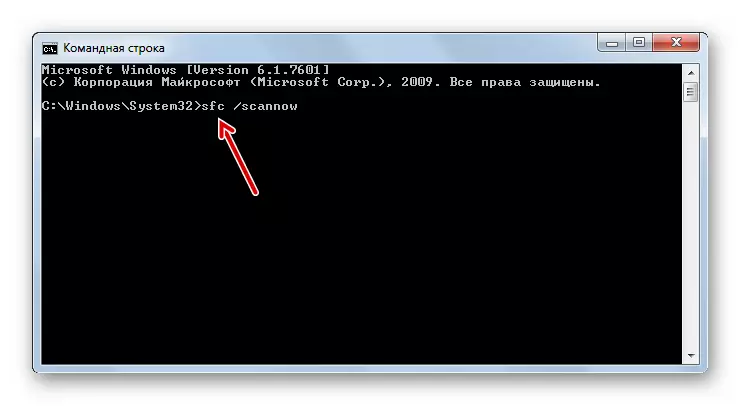
Waca liyane: Mulihake file sistem ing Windows 7
- Kadhangkala sistem ora bisa dibalekake, amarga pangguna sing kudu digunakake dening baris printah tambahan, sing mbenerake masalah ing panyimpenan gambar serep gambaran. Ditambahi babagan iki ditulis ing ngisor iki.
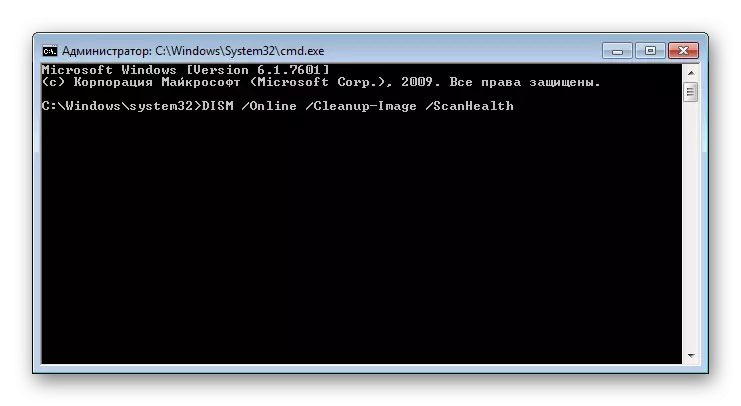
Waca liyane: mulihake komponen sing rusak ing Windows 7 karo Dism
- Sawise ngluncurake sarana DisM lan sukses, bali menyang Langkah 2 saka pandhuan iki lan nyoba miwiti printah SFC, amarga panyebaran mung mulihake wilayah SFC kanggo mbenerake kesalahan kanggo mbenerake kesalahan.
- Ing anané speaker positif, priksa sistem operasi sampeyan virus. Kadhangkala dheweke ngalangi ngluncurake "layanan" lan uga pakaryan prentah console SFC lan Dism. Babagan cara kerja kanggo mindhai lan mbusak virus saka Windows 7 kita wis nulis artikel sing kapisah.
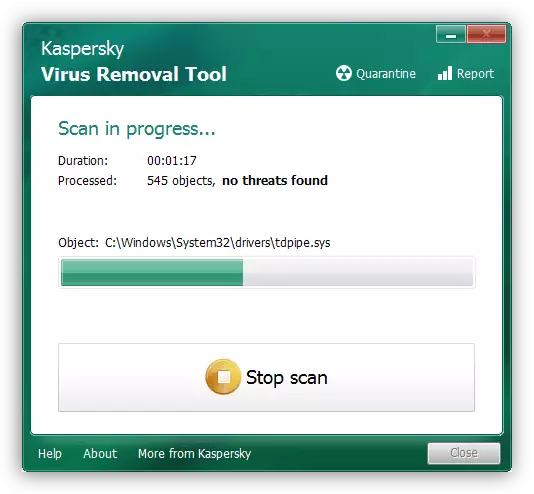
Waca liyane: Nglawan virus komputer
- Yen ora ana sing mbantu, pangguna wong anyar tetep mung kanggo nginstal maneh sistem operasi. Prosedur iki ora rumit, kaya sing katon sepisanan. Kanggo sapa wae sing ora nemoni, disaranake pedoman individu kasebut familiarizing.
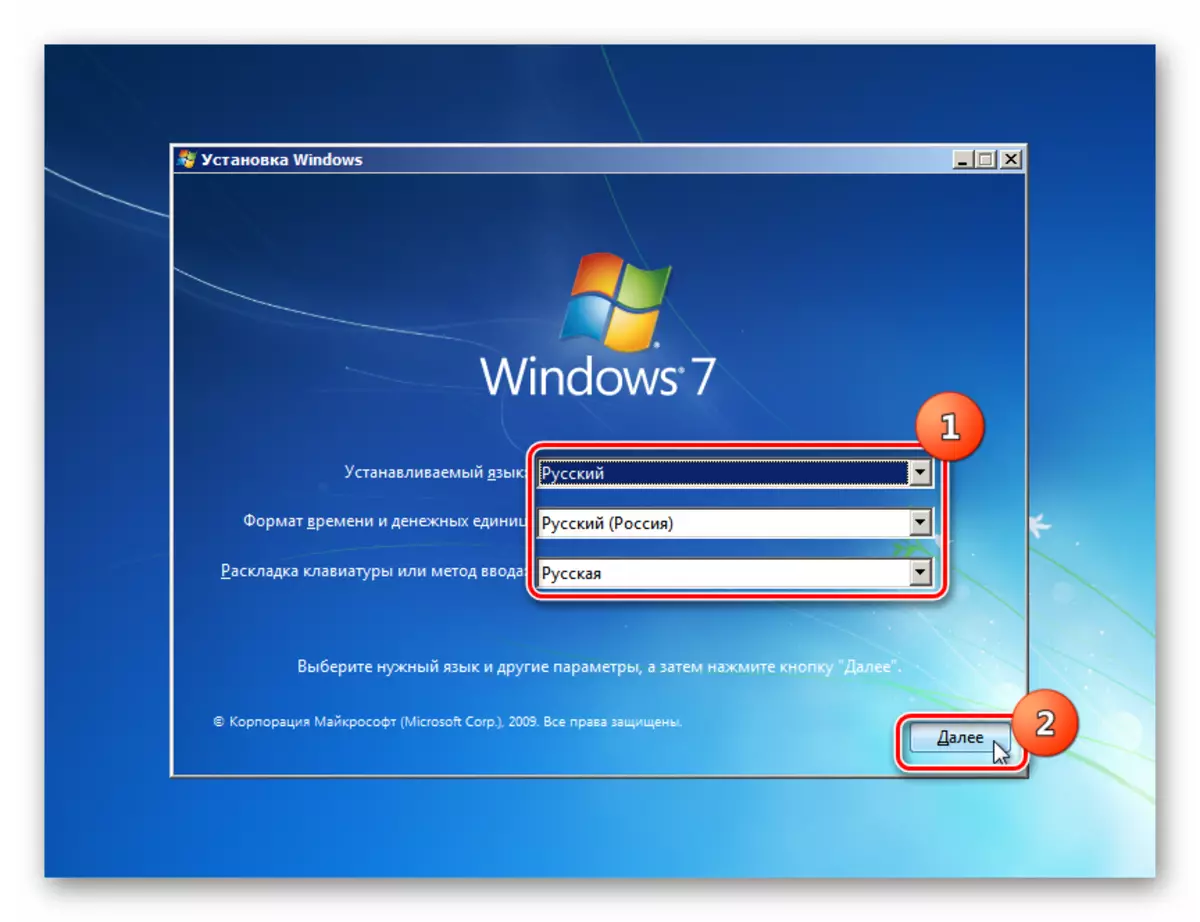
Waca liyane:
Gawe USB flash USB bootable karo Windows 7
Nginstall Windows 7 Liwat Windows 7
Instal maneh Windows 7 Tanpa Disk lan Flash drive
Umume kasus, ora ana masalah karo peluncuran "aplikasi layanan" ora bakal kedadeyan, nanging yen kedadeyan kasebut, rekomendasi sing diwenehake kudu mbantu ngilangi.
